Le port HDMI de l'ordinateur ne fonctionne pas. L'ordinateur ne voit pas le téléviseur via HDMI : causes et solutions
Amis! Tout ce que vous faites sur votre ordinateur, regarder des films, des dessins animés, discuter sur Skype, jouer à des jeux, afficher des photos, des diapositives ou des pages Internet dans un navigateur, tout cela s'affichera sur l'écran de votre téléviseur si le téléviseur est connecté à l'ordinateur via câble HDMI. Maintenant, presque tous les téléviseurs ont Entrée HDMI, et la plupart des cartes vidéo produites ont une sortie HDMI.
L'interface HDMI a été inventée pour connecter deux appareils high-tech appareils numériques(il s'agit sans aucun doute de votre ordinateur et de votre téléviseur) et transférez des informations d'un appareil à l'autre sans perte de qualité. Ces informations transmises peuvent être une image et un son multicanaux de haute qualité. Si vous avez un film ou un dessin animé sur votre ordinateur, dans n'importe quel format HD, Blu-ray ou AVI, MOV, MPG, MP4, vous pouvez regarder tout cela sur votre téléviseur. Il y a des diapositives ou des images, s'il vous plaît voir. Je ne parle pas des jeux, car je n'en suis pas partisan, ils prennent beaucoup de temps aux jeunes, qui peuvent être consacrés aux études. Nous connectons le téléviseur à l'ordinateur via HDMI avec un deuxième moniteur Pour connecter l'ordinateur au téléviseur, nous utiliserons un câble HDMI, il ressemble à ceci et peut mesurer jusqu'à 20 mètres de long, choisissez le câble de la longueur dont vous avez besoin.

Prenons par exemple un téléviseur Samsung, pas tout à fait une nouvelle série 4 (type LED), acheté il y a quelques années, mais il dispose déjà de deux connecteurs pour connecter des appareils HDMI.

L'ordinateur que nous utiliserons pour nous connecter au téléviseur a également été acheté il y a environ trois ans, il est équipé d'une carte vidéo Nvidia et également d'un connecteur HDMI.

Comme je l'ai dit, notre téléviseur a deux Connecteur HDMI. Avec le téléviseur éteint, connectez le câble HDMI à Connecteur HDMI 2,

Nous connectons l'extrémité inverse du câble au connecteur HDMI de la carte vidéo d'un ordinateur de bureau. L'ordinateur, à son tour, est déjà connecté au moniteur (également Samsung SyncMaster 971P) avec un câble DVI.

Nous allumons l'ordinateur et la télévision. Il se peut qu'il n'y ait pas d'image sur le téléviseur tout de suite, à la place, nous voyons le message suivant "Le câble n'est pas connecté" "Vérifiez la connexion du câble et le paramètre source" ou " Signal faible ou pas de signal"

Sur les téléviseurs Samsung, pour afficher une liste de toutes les sources vidéo disponibles, vous devez appuyer sur le bouton Source de la télécommande (Source).

Un menu apparaît sur le téléviseur, dans ce menu, à l'aide de la télécommande, sélectionnez le connecteur HDMI 2,
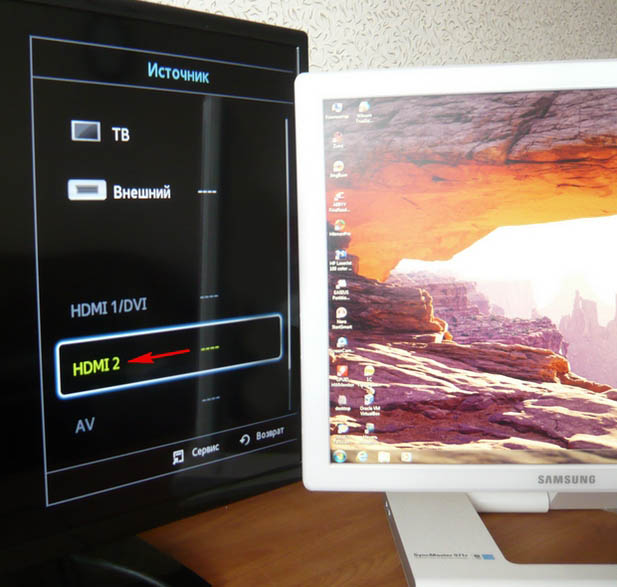
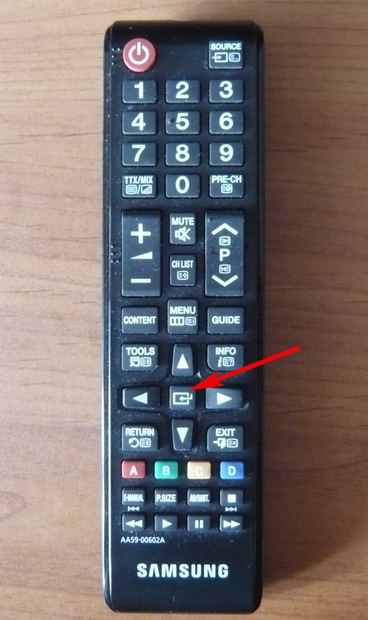
Maintenant, sur notre téléviseur, une copie exacte du bureau de notre ordinateur devrait apparaître. Mais encore une fois il n'y a rien, la même erreur apparaît sur un écran noir. Nous allons donc dans les paramètres "Résolution d'écran". Faites un clic droit sur le bureau et sélectionnez Résolution d'écran.

Comme vous pouvez le voir dans la fenêtre qui apparaît, nous avons le deuxième (2) moniteur Samsung SyncMaster 971P défini comme écran principal, et dans le paramètre "Écrans multiples", nous avons défini "Afficher le bureau uniquement sur 2 moniteurs", qui est pourquoi l'image n'est présente que sur l'écran de l'écran de l'ordinateur, mais pas à la télévision
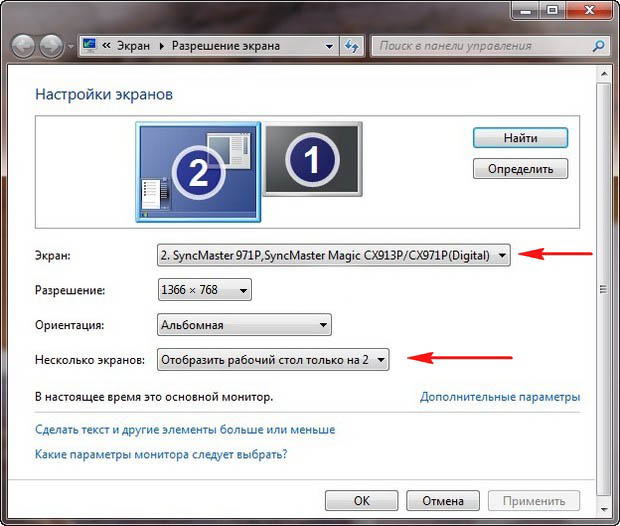
Nous apportons tout dans cette fenêtre à cet état. Choisis une option
Écrans multiples : "Dupliquer ces écrans"
Dans le paramètre "Écran", "Moniteurs multiples" est automatiquement défini, cliquez sur Appliquer et OK.
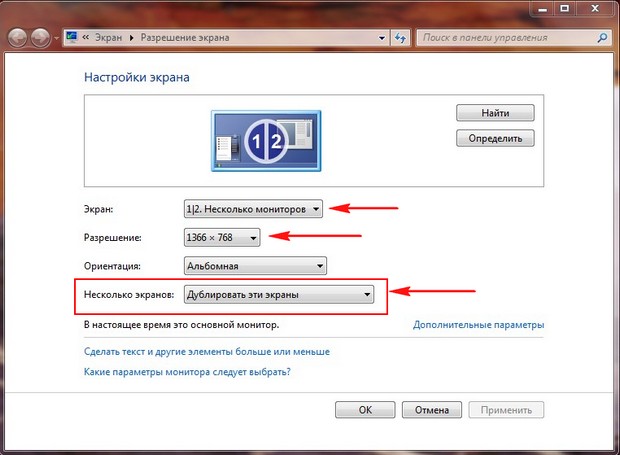
Le bureau de notre ordinateur apparaît sur le téléviseur.
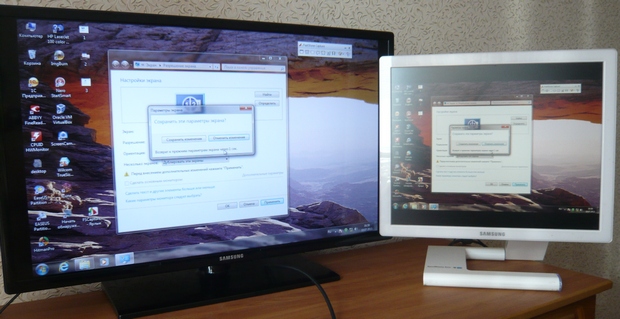
La résolution de notre petit téléviseur Samsung est de 1366 x 768. Si votre écran d'ordinateur prend en charge cette résolution, il sera automatiquement réglé sur la même résolution de 1366 x 768. Si ce n'est pas le cas, le téléviseur ou le moniteur n'aura pas la bonne résolution. Par exemple, mon moniteur Samsung SyncMaster 971P a une résolution maximale de 1280x1024. Lorsque j'utilise un téléviseur et un écran d'ordinateur en même temps, l'essentiel pour moi est de régler correctement la résolution sur le téléviseur, sinon pourquoi l'ai-je connecté à ce moment-là. j'expose sur Téléviseur Samsung Résolution 1366 x 768, image parfaite.

Et sur un écran d'ordinateur, cette résolution de 1366 x 768 ressemble à ceci.
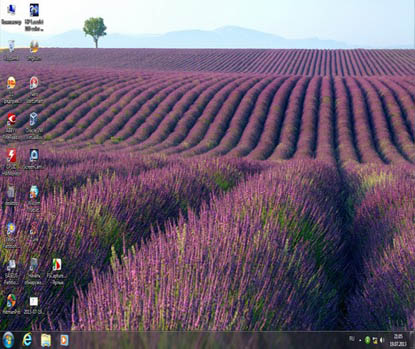
Et rien ne peut être fait ici. Si vous voulez une image parfaite sur un téléviseur et un écran d'ordinateur, ils doivent prendre en charge la même résolution d'écran, c'est-à-dire qu'ils doivent avoir les mêmes caractéristiques. Pas de son sur le téléviseur après avoir connecté le téléviseur à l'ordinateur via HDMI Amis! N'oubliez pas que l'interface HDMI transmet la vidéo et le son sur un seul câble, et nous pouvons spécifier dans les paramètres du système d'exploitation d'utiliser les haut-parleurs intégrés du téléviseur pour la sortie audio.
Réglons le problème en utilisant un téléviseur au lieu d'un moniteur. Allez Démarrer->Panneau de configuration->
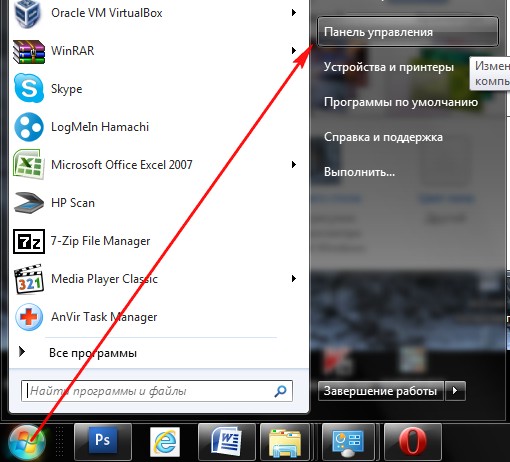
Matériel et son->Son
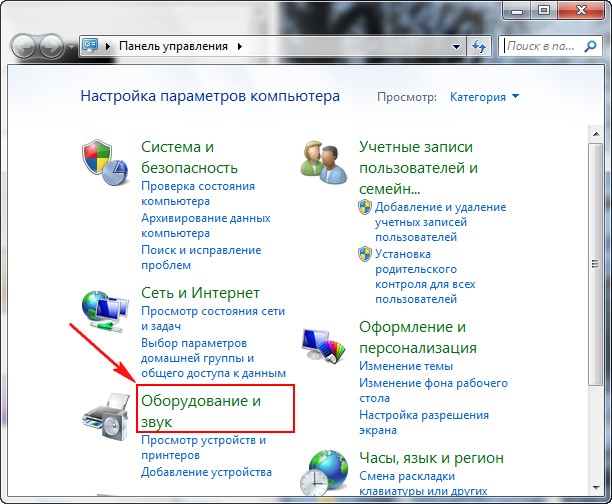
Si vous n'avez rien dans ce champ, faites un clic droit sur un emplacement vide et dans le menu qui apparaît, cochez les éléments "Afficher les appareils désactivés". "Afficher les appareils connectés"
Maintenant, nous regardons le nom de notre téléviseur, dans mon cas, c'est Samsung, vous devez l'allumer et éteindre le reste. Faites un clic droit sur Realtek et sélectionnez Désactiver.
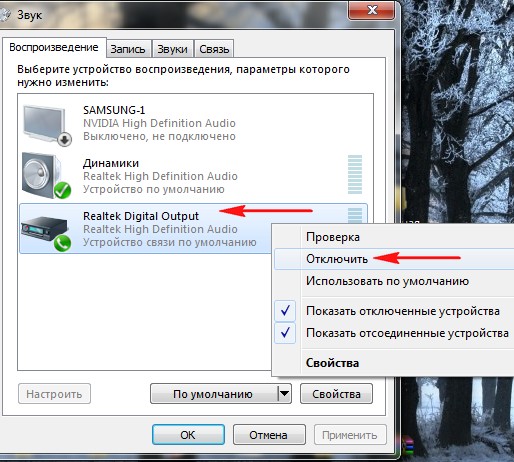
Éteignez également les haut-parleurs.
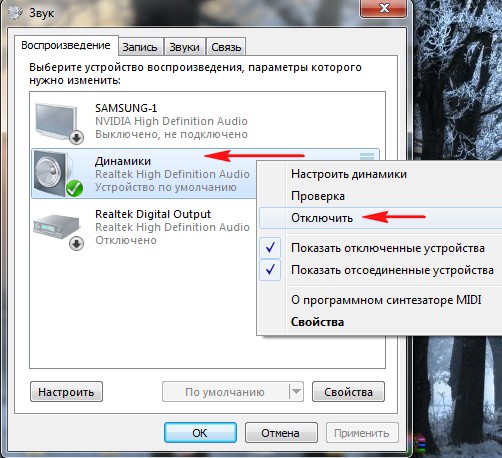
Samsung - Activer, Appliquer et OK.
Dans le monde moderne des hautes technologies numériques, il devient souvent nécessaire de connecter un téléviseur à un ordinateur à l'aide de connecteurs VGA ou HDMI, mais souvent pour diverses raisons, ces appareils ne veulent pas se voir et, par conséquent, ne fonctionnent pas. Considérez les causes les plus courantes de ces problèmes :
- Le câble utilisé pour connecter le téléviseur est cassé ou endommagé. Cela peut arriver à la fois avec un câble précédemment utilisé et avec un nouveau, n'oubliez pas la probabilité d'un défaut d'usine. La solution la plus simple consiste à remplacer le câble de connexion.
- Le câble est certainement bon, mais le téléviseur ne fonctionne pas avec l'ordinateur et l'ordinateur ne détecte pas le téléviseur. Peut-être que le menu du téléviseur n'est pas configuré pour fonctionner avec un ordinateur via VGA ou Connexions HDMI. L'ordinateur peut avoir des problèmes avec les pilotes de carte vidéo, lorsque les pilotes sont manquants ou instables, le système d'exploitation peut ne pas répondre aux périphériques vidéo externes. Il peut y avoir des virus sur l'ordinateur, certains d'entre eux bloquent diverses façons de connecter des périphériques externes.
- Le téléviseur connecté à l'ordinateur donne des signes indiquant qu'il est connecté à l'appareil, l'ordinateur réagit également de la même manière, mais les appareils ne fonctionnent toujours pas ensemble. La raison peut encore être les pilotes de carte vidéo ou leur absence. Dans ce cas, vous devez vérifier dernières versions pilotes de carte vidéo. De plus, la fonction de travail avec un moniteur externe peut ne pas être configurée sur l'ordinateur. Cette fonctionnalité peut être activée dans les paramètres de votre carte graphique.
- La télévision et l'ordinateur ont bien fonctionné pendant longtemps, mais à un moment donné, ils ont cessé de coopérer de manière adéquate. Dans ce cas, il peut y avoir différentes options de travail, par exemple, un ordinateur et un téléviseur sont détectés, mais ne fonctionnent pas ; un seul des appareils détecte l'autre ; aucun appareil ne détecte l'autre. Il y a plusieurs raisons à cette situation :
- pli du câble de connexion ;
- dommages aux ports d'interface d'un ordinateur ou d'un téléviseur ;
- combustion des parties internes d'un ordinateur ou d'un téléviseur (condensateurs, diodes, ponts, etc.), avec une telle panne, la fonction de transmission d'image peut fonctionner partiellement, c'est-à-dire que les appareils se voient, mais ne fonctionnent pas efficacement. La vraie raison est le manque de puissance ou la perte d'une partie du circuit d'ingénierie.
- Tout fonctionne : TV, ordinateur et cordon de liaison, mais il n'y a toujours pas d'image. Il est possible qu'une carte vidéo amovible soit installée dans l'ordinateur, ce qui nécessite une alimentation supplémentaire qui, pour une raison quelconque, n'était pas connectée au moment de l'assemblage de l'ordinateur. Il devient clair que travailler avec un appareil externe nécessite nourriture supplémentaire, et la carte vidéo ne peut pas fonctionner à pleine capacité.
Une description approximative des problèmes courants vous permettra de naviguer dans la situation actuelle et d'essayer diverses possibilités son élimination. Cependant, si vous n'êtes pas un grand connaisseur en électronique, il est recommandé de vous limiter à tester le câble de liaison HDMI ou VGA. Si cette opération n'a pas aidé, il est préférable d'appeler des techniciens TV professionnels de la société TV Service Center, qui peuvent rapidement déterminer toute cause du dysfonctionnement (des virus sur l'ordinateur à la soudure fine des microcircuits) et le réparer directement chez vous. .
Détails Questions et réponses
De nombreux utilisateurs sont perplexes: pourquoi le téléviseur ne voit-il pas la connexion HDMI si le câble est neuf, la source du signal fonctionne et les appareils ont été commutés conformément aux instructions. Il peut y avoir plusieurs raisons à cet état de fait, la recherche du problème doit donc être effectuée de manière séquentielle. Nous supposons à l'avance que vous utilisez un câble HDMI-HDMI sans aucun adaptateur intermédiaire.
1. Vérifiez si le câble HDMI fonctionne. Même les marques très chères ne sont pas à l'abri d'une telle chose comme le mariage d'usine. De plus, en raison d'une utilisation imprudente, le câble peut être endommagé. Vous pouvez vérifier le câble HDMI en le remplaçant par un câble analogique garanti ou en le connectant à d'autres appareils.
2. Vérifiez si vous avez sélectionné la bonne source d'entrée dans le menu TV. Pour ce faire, appuyez sur le bouton de sélection d'entrée externe de la télécommande de votre téléviseur. Selon le modèle de téléviseur, il peut s'agir de la touche Source (Source), Input (Input) ou simplement de la touche HDMI. Cliquer dessus fera apparaître un menu avec une liste des entrées disponibles. Sélectionnez et confirmez en appuyant sur la touche Entrée (OK) l'entrée à laquelle vous avez connecté le câble HDMI.

3. Vérifiez si le mode de fonctionnement avec un moniteur externe (dans ce cas, avec un téléviseur) est correctement sélectionné sur votre ordinateur. Si le téléviseur est le seul moniteur connecté à votre ordinateur, il devrait être détecté automatiquement. Sinon, par exemple, un téléviseur et un écran sont connectés en même temps, des réglages supplémentaires doivent être effectués.
Sur le bureau, il vous faudra faire un clic droit sur le champ libre du bureau, puis aller dans le menu "Résolution d'écran" (pour Win7) ou "Caractéristiques graphiques" (WinXP) et sélectionner l'option de duplication des écrans. Pour les ordinateurs portables, il y a un bouton de fonction spécial en haut du clavier avec une icône de moniteur (généralement F4). En appuyant plusieurs fois simultanément avec la touche Fn (par exemple, Fn + F4), nous sélectionnons l'option appropriée pour utiliser l'écran du téléviseur externe.
4. Assurez-vous que votre ordinateur dispose des pilotes de carte vidéo les plus récents. Dans le Gestionnaire de périphériques de votre ordinateur, déterminez la version du pilote de la carte graphique que vous utilisez. Sur le site officiel du fabricant de la carte graphique, recherchez les pilotes les plus récents et, si nécessaire, téléchargez-les et installez-les sur votre ordinateur. Parfois, des problèmes de connexion HDMI surviennent en raison de l'utilisation d'une version obsolète de la plate-forme d'exploitation de la Smart TV.
5. Vérifiez système opérateur ordinateur pour l'infection par des virus et des logiciels malveillants. Vous devriez vérifier votre ordinateur avec n'importe quel programme antivirus efficace avec de nouvelles signatures.
6. Vérifiez la santé des ports HDMI sur le téléviseur et la source de signal externe. Les connecteurs peuvent griller ou être mécaniquement endommagés en raison d'une mauvaise connexion répétée des câbles. Bien que la norme HDMI permette une connexion «à chaud» du câble, des experts expérimentés recommandent qu'au moment de la commutation, non seulement éteignez les deux appareils des prises, mais également déconnectez-vous câble d'antenne de la prise TV.

Une autre raison plutôt exotique pour laquelle un téléviseur ne peut pas voir un ordinateur via une connexion HDMI est le manque d'alimentation supplémentaire sur la carte vidéo discrète utilisée, et travailler avec un périphérique externe nécessite des coûts énergétiques accrus.
Détails Questions et réponses
Il peut y avoir plusieurs raisons pour lesquelles il n'y a pas d'image sur le téléviseur lors de la connexion d'un ordinateur via HDMI. Nous allons essayer de considérer les plus courants d'entre eux.
Réglage de l'entrée du téléviseur
Tout d'abord, vous devez accéder au menu du téléviseur et vérifier si le port HDMI auquel le câble a été connecté est sélectionné comme source de signal d'entrée. Il peut y avoir plusieurs ports à l'arrière ou sur le côté du téléviseur, et chacun d'eux a son propre index (HDMI 1, HDMI 2, HDMI 3, etc.). Par conséquent, vous devriez télécommande Trouvez et appuyez sur le bouton de sélection de source externe sur la télécommande. Il peut s'agir d'un bouton Source (Source), Input (Input) ou HDMI (chaque fabricant a sa propre désignation).
Dans la liste des entrées qui s'ouvre, sélectionnez celle à laquelle vous avez connecté le câble HDMI reliant le téléviseur à l'ordinateur. Après avoir sélectionné l'entrée souhaitée, confirmez l'action en appuyant sur le bouton OK (Entrée). Une image miroir du bureau de l'ordinateur devrait maintenant apparaître sur l'écran du téléviseur. Si l'écran reste noir, le problème doit être recherché dans les paramètres de la carte vidéo de l'ordinateur.
Configuration de la carte vidéo de votre ordinateur
Il est possible que les paramètres de la carte vidéo n'indiquent pas que le téléviseur sera utilisé comme moniteur supplémentaire, de sorte que l'image n'est transmise qu'au moniteur de l'ordinateur.
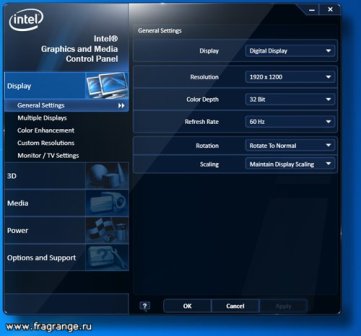
Pour résoudre le problème, cliquez avec le bouton droit sur un champ libre sur le bureau de l'ordinateur. Dans la liste déroulante, recherchez l'élément "Résolution d'écran" (pour Win7) ou "Caractéristiques graphiques" (pour WinXP). Un menu spécial s'ouvrira dans lequel vous pourrez sélectionner les options d'utilisation des moniteurs principaux et supplémentaires qui vous conviennent. Il est plus pratique de choisir l'option de clonage (duplication) d'écrans de télévision et d'écrans d'ordinateur. Après avoir appuyé sur le bouton de confirmation OK, une image devrait apparaître sur l'écran du téléviseur.
![]()
Lors de la connexion d'un ordinateur portable à un téléviseur, la procédure de sélection d'écran semble beaucoup plus simple: vous devez appuyer simultanément sur les deux boutons de fonction Fn + F4 du clavier plusieurs fois en même temps jusqu'à ce que l'option qui vous convient apparaisse. Au lieu de F4, un autre bouton peut être utilisé, qui devrait avoir une icône avec un ou deux moniteurs.
Panne mécanique
Bien dernière raison, expliquant pourquoi il n'y a pas d'image sur le téléviseur lorsqu'il est connecté via HDMI, est un dysfonctionnement du câble lui-même ou des ports de communication sur l'un ou les deux appareils.
Personne n'est à l'abri des défauts d'usine, donc en cas de problème de connexion, assurez-vous de vérifier que le câble HDMI fonctionne. Le moyen le plus simple de vérifier le câble est de le remplacer par un câble analogique garanti ou d'essayer de le connecter à d'autres appareils.
Une cause courante de défaillance des ports HDMI est une connexion incorrecte des connecteurs de câble à ceux-ci. En plus des dommages mécaniques aux contacts internes, le port peut brûler en raison de problèmes d'électricité statique. Bien que la norme HDMI prenne en charge le « branchement à chaud » des équipements, en raison du manque de mise à la terre appropriée dans la plupart de nos appareils électroménagers, les ports HDMI continuent de brûler. Par conséquent, les artisans expérimentés conseillent de mettre complètement l'équipement hors tension avant de connecter le câble HDMI et de retirer en plus la prise d'antenne du téléviseur.
À l'ère de la haute technologie numérique, nous pouvons tirer le meilleur parti de la télévision et de l'ordinateur grâce à leur connexion connectée. Créer ce lien spécial entre dispositifs techniques possible lorsqu'il est assisté par DVI, HDMI ou Connecteurs VGA. Mais, souvent et pour diverses raisons, ces appareils ne veulent pas entrer en contact les uns avec les autres. Vous pouvez toujours résoudre les problèmes existants si vous savez ce qui sous-tend leur apparition. Une description approximative des problèmes courants vous aidera à naviguer situation difficile et ouvrir de nouvelles voies pour les éliminer.
Qu'est-ce que l'HDMI ?
HDMI est une interface multimédia qui transmet des signaux vidéo et audio numériques haute définition. Ce type de câble est largement utilisé pour connecter des téléviseurs, des consoles de jeux, des lecteurs vidéo autonomes et des récepteurs audio à appareils mobiles et la technologie informatique. Si vous souhaitez lire des vidéos ou afficher des photos sur grand écran, alors un tel dispositif est indispensable.
Les fabricants de technologie multimédia moderne ajoutent désormais par défaut des connecteurs HDMI à l'équipement standard des appareils. Il existe cinq principaux types de ports de ce type, qui sont marqués de lettres latines de A à D et de tailles différentes. De plus, chaque type de câble HDMI diffère de l'autre par ses fonctionnalités et sa portée.
Il convient également de noter que récemment, les possibilités et les avantages d'une connexion sans fil lorsqu'elle est connectée via des adaptateurs HDMI ont été largement discutées. Extérieurement, ils ressemblent à USB-Bluetooth et ne diffèrent que par les connecteurs.
Vous voyez - et les propriétaires de home cinéma doivent en être conscients - chaque appareil multimédia dispose d'un menu source de lecture. Ceci est plus facile à illustrer sur les anciens centres de musique. Habituellement, ils avaient trois blocs:
- Lecteurs de cassettes, enregistrement et reproduction.
- Radio pour recevoir des émissions.
- disques laser.
De plus, ils ne pouvaient pas fonctionner pour la lecture en même temps. Il fallait changer de section avec un levier spécial. Même dans téléphone moderne il y a souvent un bouton FM ... Vous n'avez pas encore deviné pourquoi le téléviseur ne voit pas HDMI? Alors passons à autre chose. Il y a généralement plusieurs prises de sortie à l'arrière du téléviseur. Parmi lesquels on retrouve une "tulipe" à trois pétales, de temps en temps VGA, et HDMI. La liste n'est généralement pas limitée à cette liste, voir les instructions pour plus de détails. Depuis la télécommande, d'une simple pression sur un bouton (avec un seul port HDMI) ou un menu, vous pouvez sélectionner la source. Il peut également s'agir de la clé Source. En général, vous devez trouver dans le menu où les sources sont répertoriées et sélectionner exactement le port auquel le câble est connecté. MAIS Connecteurs HDMI il peut y en avoir 2 ou plus, il est important de ne pas confondre le nombre. (Voir aussi : Pourquoi le téléviseur ne voit pas le disque dur)
Un ordinateur n'a généralement pas besoin de telles astuces. Et, par conséquent, il n'y a pas d'option directe sur l'endroit où transmettre le signal. Cependant:
Les symptômes:
Bonjour, Lesya
Évidemment, le PC a besoin de paramètres. Réglez la résolution du PC pour qu'elle corresponde aux valeurs prises en charge par le téléviseur :
640x480 - 60Hz
800x600 - 60Hz
1024x768 - 60Hz
1280 x 768 - 60Hz
1280x1024 - 60 Hz
1360 x 768 - 60 Hz
1440x900 - 60Hz
1680 x 1050 - 60 Hz
Bonjour, Viatcheslav.
Avec des paramètres d'ordinateur portable de 1360 * 768 60Hz, l'image est juste étroite.
Avec d'autres résolutions que celles que vous avez écrites, la vidéo ne joue pas du tout (juste un écran noir sur l'écran du téléviseur).
30.07.2014, 17:24
PC - Windows 7 64
01.08.2014, 12:13
L'ordinateur a cessé de voir la télévision via HDMI
PC - Windows 7 64
Problème : Rien n'a été mis à jour, rien n'a changé - juste cessé de voir à un moment donné.
Ce que j'ai fait : restaurer le système sur l'ordinateur, réorganiser les pilotes en anciens/nouveaux, mettre à jour le logiciel du téléviseur.
Est-il possible que les ports HDMI de la carte vidéo et du téléviseur soient grillés ?
Bonjour, WaterMan4EG
Une panne des ports HDMI du téléviseur est possible en cas de connexion / déconnexion "à chaud" des câbles HDMI à ceux-ci. Par conséquent, le téléviseur doit être éteint avant de connecter/déconnecter les câbles HDMI. Essayez de connecter un autre appareil au téléviseur, utilisez un câble différent si aucune image n'est émise.
Téléviseur Philips - Victor
14.08.2014, 01:06
En mode TV via HDMI, l'image est moins bonne qu'en VGA En mode PC, l'image est comme en VGA, mais des bordures noires restent sur les bords de l'écran, c'est-à-dire que le remplissage automatique est désactivé. Est-il possible d'activer le remplissage automatique en mode PC ou d'ajuster l'image en mode normal pour qu'elle ressemble à VGA ?
Bon après-midi!
Essayez de vérifier les paramètres de sortie de la carte vidéo (Résolution - 1080p, fréquence - 60Hz). Après cela, sélectionnez, à l'aide du bouton du format TV de la télécommande, l'élément "Pas à l'échelle".
Téléviseur Philips - Victor
15.08.2014, 17:56
Rien n'a changé, à l'exception de la résolution du moniteur, elle est devenue 1920x1080. Les rayures le long des bords sont restées, à la fois en mode PC et en mode normal.
Dites-moi, avez-vous sélectionné le format d'image "Pas à l'échelle" ?
10.09.2014, 14:35
10.09.2014, 16:36
J'ai un téléviseur 32PFL7404H/60, j'ai acheté un récepteur AV Denon AVR-X500. Impossible de se connecter via HDMI (essayé différents câbles et les 4 entrées), ni VIDEO. N'écrit aucun signal. Quel pourrait être le problème et comment se faire des amis ?
Bonjour jour colère
10.09.2014, 16:47
Bonjour jour colère
Vérifiez si l'image est émise par d'autres appareils connectés au téléviseur, l'image s'affiche-t-elle lorsque le récepteur est connecté à un autre téléviseur ?
12.09.2014, 17:50
Si le PC est connecté directement au téléviseur, l'image est là, sur le téléviseur Samsung, le récepteur fonctionne parfaitement.
Bonjour jour colère
Précisez si vous avez essayé d'ajouter un appareil via l'élément de menu approprié ? Si oui, à quel appareil le récepteur est-il ajouté ?
08.11.2014, 08:10
Bonjour, WaterMan4EG
Essayez de connecter un autre appareil au téléviseur, utilisez un câble différent si aucune image n'est émise.
16.12.2014, 18:15
Et j'ai un tel problème - j'avais une Radeon 5770, j'y ai connecté philips 32pfl6636t / 12 via HDMI, tout a bien fonctionné !!!
Je me suis acheté une Power Color Radeon R9 270 et je ne peux pas y connecter mon Philips via des écritures HDMI - Format vidéo non pris en charge (((((
En même temps, Catalyst le voit !
Je mets à nouveau 5770, tout se voit, tout fonctionne bien !
Nouveaux pilotes 14.9. J'ai même réinstallé Windows et rien !
Aidez s'il vous plaît les bonnes personnes !!! Merci d'avance!
17.12.2014, 16:58
J'ai essayé l'ordinateur du voisin - le même effet - "Pas de signal vidéo". Est-il possible qu'à cause de la mise à jour du logiciel, le téléviseur ne détecte pas le HDMI ?
Bonjour, WaterMan4EG.
L'image provient-elle d'autres appareils ? Si ce n'est pas le cas, il est possible que le port HDMI soit hors service.
Julia Orlova
22.12.2014, 23:00
Bon après-midi!
Bon après-midi! Lors de la connexion de la console de jeu ou du PC au téléviseur via le port HDMI (essayé les 4 sorties), l'écran n'affiche pas d'image, il indique qu'il n'y a pas de signal, le PC à ce moment-là voit le téléviseur et le détecte. Quelle pourrait être la raison?
Modèle 42pfl6805h.
24.12.2014, 17:45
Bon après-midi!
Auparavant, nous connections notre ancien 42PFL3312S / 60 à une carte vidéo sur un PC Radeon (je ne me souviens plus lequel) via DVI-HDMI. Ensuite, ils ont changé la carte vidéo en NVIDIA Geforce 7300 GT et les problèmes ont commencé. L'ordinateur voit le téléviseur et l'image sur le téléviseur n'apparaît que pendant quelques secondes (lorsque le PC est chargé, lorsque l'extension est modifiée sur le PC, c'est-à-dire UNIQUEMENT lors de la configuration du PC sur le téléviseur). Ensuite, l'image sur le téléviseur disparaît, l'écran est bleu et le téléviseur affiche : "Vidéo non prise en charge". Quelle pourrait être la raison?
Bonjour, Ioulia Orlova.
Définissez les paramètres de votre PC sur l'un des paramètres de moniteur suivants :
640x480 à 60Hz
800 x 600 à 60 Hz
1024x768 à 60Hz
24.12.2014, 17:59
5. Vérifiez si le système d'exploitation de votre ordinateur contient des virus et des logiciels malveillants. Vous devriez vérifier votre ordinateur avec n'importe quel programme antivirus efficace avec de nouvelles signatures.
6. Vérifiez la santé des ports HDMI sur le téléviseur et la source de signal externe. Les connecteurs peuvent griller ou être mécaniquement endommagés en raison d'une mauvaise connexion répétée des câbles. Bien que la norme HDMI permette une connexion «à chaud» du câble, des experts expérimentés recommandent qu'au moment de la commutation, non seulement éteignez les deux appareils des prises, mais déconnectez également le câble d'antenne de la prise TV.
Sur les téléviseurs LG, il s'agit d'un tel bouton (INPUT):
Cliquez dessus et sélectionnez notre connecteur HDMI auquel nous avons connecté le câble (il sera actif).
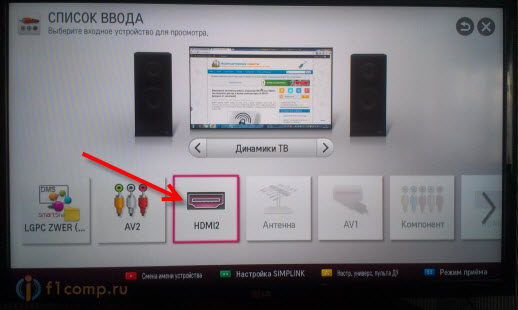

La résistance ne doit pas dépasser quelques ohms. Eh bien, si tel est le cas, mais s'il est plus grand ou si le testeur ne montre rien du tout et que le câble est long, vous devez le connecter avec un fil supplémentaire.
Les principales raisons pour lesquelles l'ordinateur ne voit pas le téléviseur :
- le câble de connexion est endommagé, mal branché ou défectueux ;
- l'ordinateur ne reconnaît pas le téléviseur ;
- le téléviseur ne prend pas en charge la méthode de connexion sélectionnée ;
- pilotes de carte vidéo ou leur absence ;
- dommages aux ports d'interface ;
- une carte vidéo amovible est installée sur l'ordinateur ;
- brûlure des pièces internes d'un téléviseur ou d'un ordinateur.
Il peut y avoir de nombreuses causes de dysfonctionnements dans le fonctionnement coordonné de deux appareils. Si vous n'êtes pas un spécialiste, vous ne pouvez diagnostiquer en toute confiance que les problèmes externes associés au câble.
Nous résolvons le problème
Connaissant les causes des principales violations dans la symbiose d'un ordinateur et d'un téléviseur, tout problème peut être éliminé.
Algorithme de dépannage :
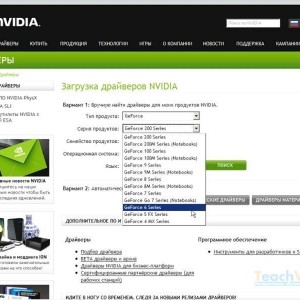
Très probablement, un changement d'équipement a été effectué avant cela. Par exemple, une nouvelle carte vidéo est installée. En voyant ce résultat, le téléviseur pourrait également réinitialiser les paramètres. Recommencez avec notre guide ci-dessus. Vérifiez la source du signal, la destination, etc. Ceci s'applique à la fois au son et à l'image.
- Que faire si l'ordinateur portable ne voit pas le téléviseur via HDMI ?
Très probablement, vous devez sélectionner la bonne source sur le téléviseur. Les appareils activés doivent pouvoir se voir. Il est prouvé que les câbles de différentes versions des normes ne sont pas toujours compatibles avec l'équipement. Donc, en présence de la v1.3, tout fonctionnait, mais avec la v1.4, l'image n'apparaît pas. Parfois, vous devez ajouter manuellement un deuxième moniteur dans les paramètres de la carte graphique, mais cela concerne davantage les ordinateurs de bureau.
Comment changer ? Comme je l'ai dit, lisez les instructions. D'une manière ou d'une autre, il est peu probable qu'il soit possible de commuter la sortie par programme (via le BIOS et, de plus, via le pilote) - très probablement, cela se fait physiquement, à l'aide d'un spécial. cavaliers sur votre carte mère(si une carte vidéo intégrée est utilisée), ou sur la carte vidéo elle-même.
